在CAD中打印區(qū)域的范圍顯示有4種,分別是窗口、范圍、圖形界限以及顯示,這四種不同的打印范圍各有什么不同呢?下面本篇文章就此問題詳細說說。
一、窗口
選擇“窗口”選項,并在繪圖區(qū)域中通過一對對角點指定打印范圍。指定打印范圍后,可以通過“選擇打印區(qū)域”按鈕對打印范圍進行修改。
如圖我們創(chuàng)建好一個圖形之后,點擊菜單欄上的【文件】>>【打印】,進入下圖的會話框,在打印范圍上選擇【窗口】,系統(tǒng)自動跳轉(zhuǎn)到繪圖區(qū)域,命令行提示你指定第一個與第二個角點,選取完畢后,再次回到會話框,會話框的左下方有個【預(yù)覽】按鈕,可以進行預(yù)覽查看,如圖所示:
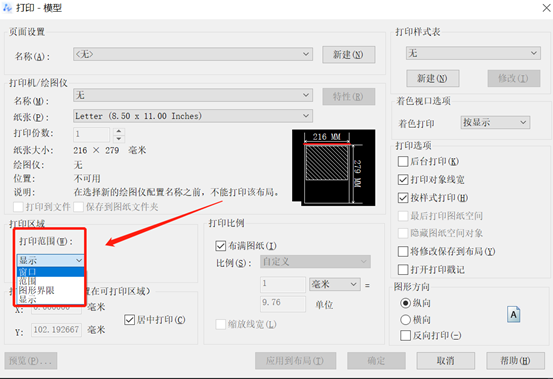
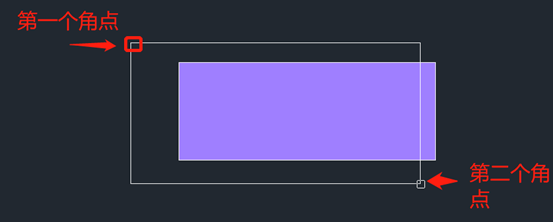
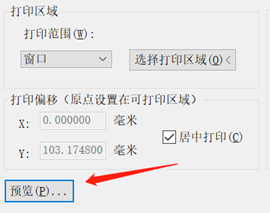
二、圖形限制
打印當(dāng)前柵格界限內(nèi)的對象。該選項僅在“模型”選項卡中可用。我們先在菜單欄選擇【格式】>>【圖形界限】或執(zhí)行命令limits,自行選擇范圍大小,凡顯示在柵格中的圖形都會打印出來,如圖所示:
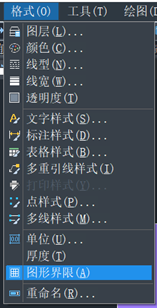
三、顯示
打印繪圖區(qū)域中當(dāng)前顯示的所有對象。選擇這個模式以后,對當(dāng)前的視圖進行編輯的話,比如偏移和縮放視圖,打印范圍也會發(fā)生變化。
四、范圍
打印圖形中的所有對象。無論當(dāng)前視圖的圖形是否被我們看到。
以上就是這四個模式范圍的介紹,其中只有顯示是繪圖區(qū)域全部打印,其余都是部分打印。
推薦閱讀:中望峰會
推薦閱讀:CAD
·數(shù)字化轉(zhuǎn)型正當(dāng)時!中望+博超全國產(chǎn)電力行業(yè)解決方案助力行業(yè)創(chuàng)新發(fā)展2025-03-27
·中望隆迪落戶上海,開啟中國工業(yè)軟件產(chǎn)業(yè)升級新征程2025-03-25
·中望軟件2025經(jīng)銷商大會圓滿召開,共繪工軟生態(tài)新藍圖2025-03-17
·中望CAx一體化技術(shù)研討會:助力四川工業(yè),加速數(shù)字化轉(zhuǎn)型2024-09-20
·中望與江蘇省院達成戰(zhàn)略合作:以國產(chǎn)化方案助力建筑設(shè)計行業(yè)數(shù)字化升級2024-09-20
·中望在寧波舉辦CAx一體化技術(shù)研討會,助推浙江工業(yè)可持續(xù)創(chuàng)新2024-08-23
·聚焦區(qū)域發(fā)展獨特性,中望CAx一體化技術(shù)為貴州智能制造提供新動力2024-08-23
·ZWorld2024中望全球生態(tài)大會即將啟幕,誠邀您共襄盛舉2024-08-21
·玩趣3D:如何應(yīng)用中望3D,快速設(shè)計基站天線傳動螺桿?2022-02-10
·趣玩3D:使用中望3D設(shè)計車頂帳篷,為戶外休閑增添新裝備2021-11-25
·現(xiàn)代與歷史的碰撞:阿根廷學(xué)生應(yīng)用中望3D,技術(shù)重現(xiàn)達·芬奇“飛碟”坦克原型2021-09-26
·我的珠寶人生:西班牙設(shè)計師用中望3D設(shè)計華美珠寶2021-09-26
·9個小妙招,切換至中望CAD竟可以如此順暢快速 2021-09-06
·原來插頭是這樣設(shè)計的,看完你學(xué)會了嗎?2021-09-06
·玩趣3D:如何巧用中望3D 2022新功能,設(shè)計專屬相機?2021-08-10
·如何使用中望3D 2022的CAM方案加工塑膠模具2021-06-24
·CAD插入塊的各選項介紹2018-01-25
·CAD表格怎么變成Excel表格2021-05-07
·CAD模型和布局的區(qū)別2016-01-11
·CAD室內(nèi)設(shè)計命令總結(jié)2020-06-04
·CAD邊框添加技巧你知道嗎?2020-03-24
·部分視口不顯示模型空間中的對象2017-02-13
·CAD中如何繪制簡易接線圖?2022-08-03
· 3D打印模型如何配色2015-11-02
















